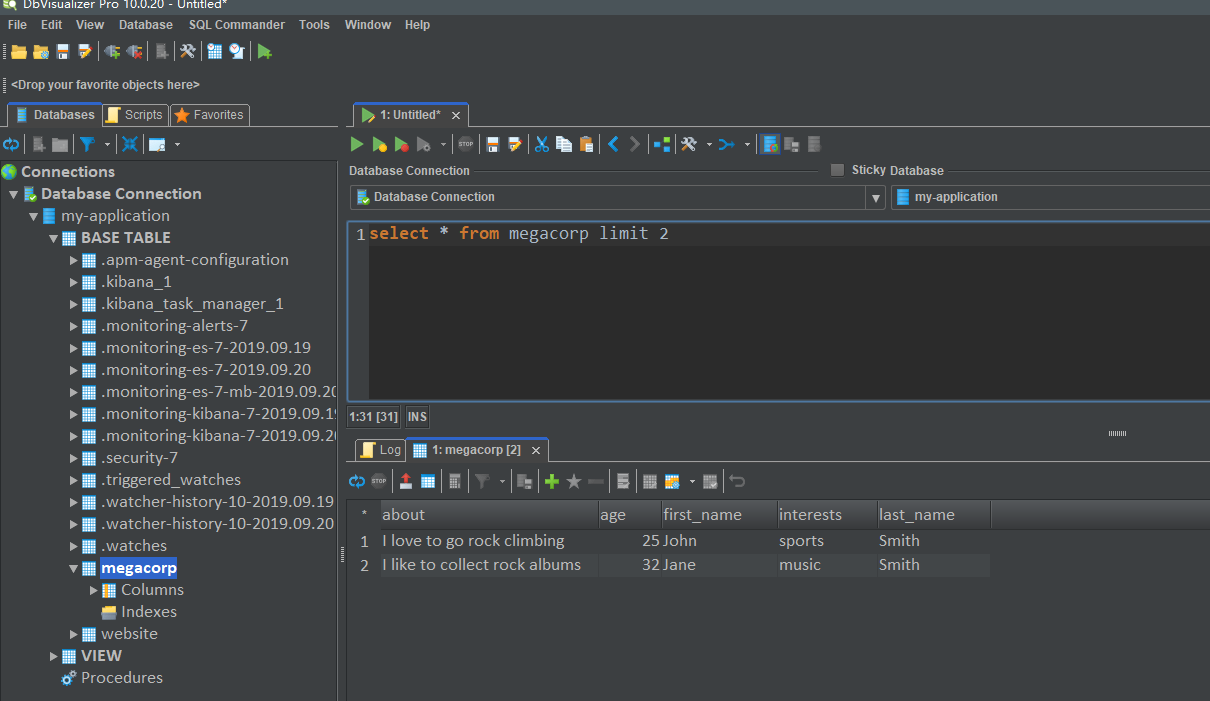使用Dbvisualizer 连接 Elasticsearch
- Dbvisualizer 安装
从网上下载该软件,并破解激活
下载地址:http://www.ddooo.com/softdown/142713.htm
1、下载解压,得到dbvisualizer pro 10.0.20原程序和注册机;
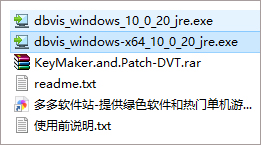
2、首先双击文件“dbvis_windows-x64_10_0_20_jre.exe”安装原程序,接受条款;
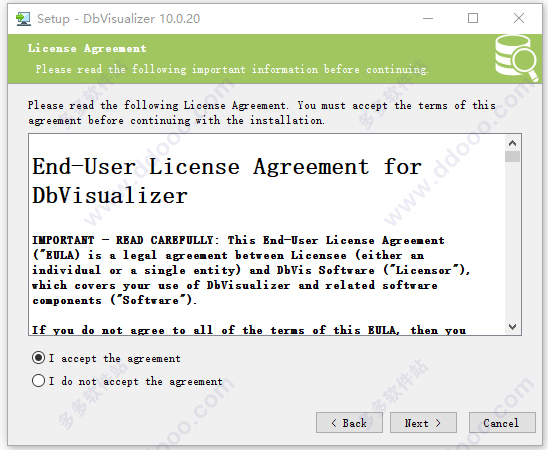
3、依提示安装,但结束时不要运行;
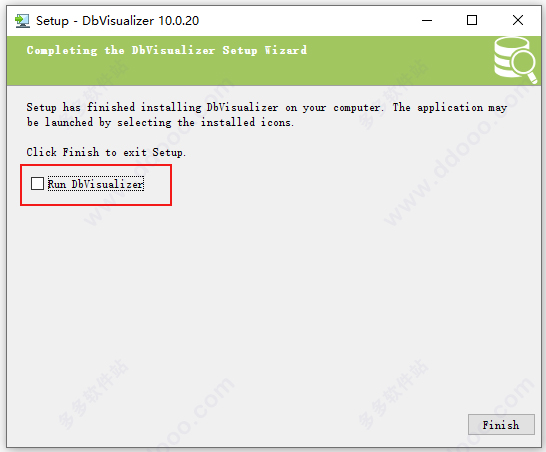
4、运行“DbVisualizerKeyMaker.jar ”,点击patch按纽选择【C:\Program Files\DbVisualizer\lib\ dbvis.jar】文件;这里你当前目录也生成“dbvis.jar”文件;注意:注册机运行不了,请安装Java SE Runtime Environment环境。
注:这一步需要安装java 运行环境,不是jdk。

5、再将生成的“dbvis.jar”文件复制到软件安装到【C:\Program Files\DBVisualizer\lib\】
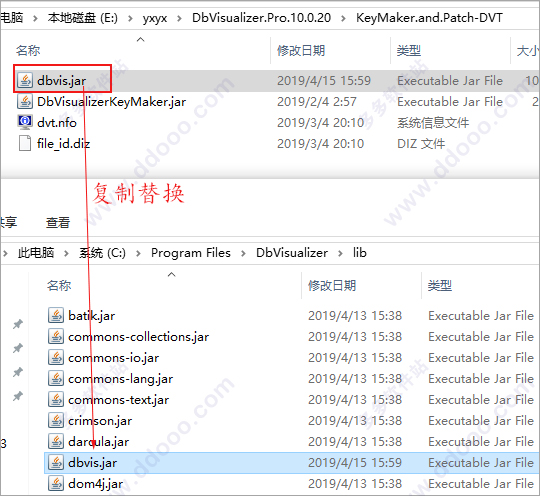
6、打开dbvisualizer软件,选择windows;

7、选择help菜单--License Key-- License Key String,将注册机得到的序列号复制到注册框中,点击install license key即可激活;
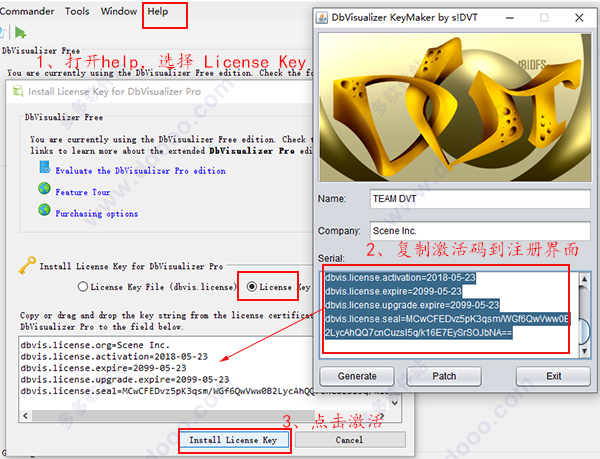
8、重启软件;
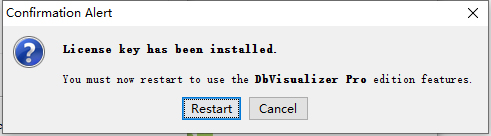
9、以上就是dbvisualizer pro 10.0.20破解版的安装教程,现在可以完全免费使用。
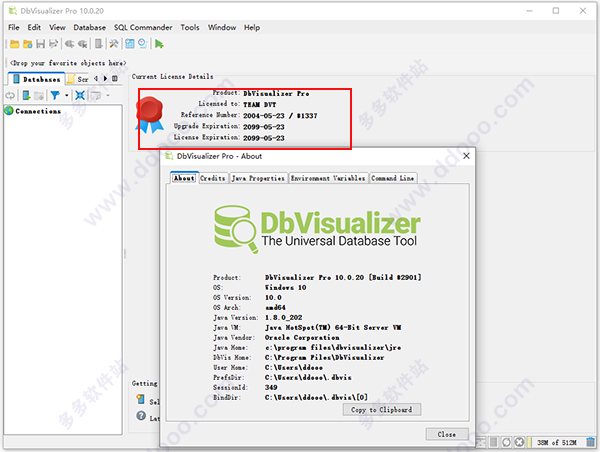
- 连接 Elasticsearch
要求:Elasticsearch必须要是白金版,若是基础版需要破解,具体可以看这篇文章:https://www.cnblogs.com/sanduzxcvbnm/p/12000979.html
- 配置驱动:Tool>Driver Manager>点击+(新增)
设置参数:
Name: Elasticsearch-SQL(随便填写)
Url Format: jdbc:es:
网上找找x-pack-sql-jdbc.xxx.jar驱动包,点击下面的文件夹图标找到这个驱动包
驱动包从官网地址下载:https://www.elastic.co/cn/downloads/jdbc-client,驱动包版本要跟es版本一致
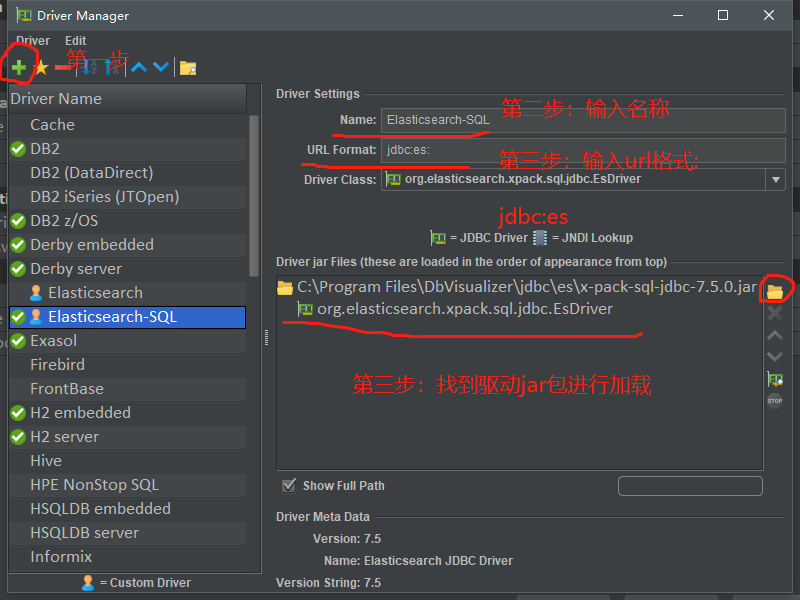
这样Jdbc就配置好了,然后创建连接: Database>Create Database Connection>弹框选择No wizard(不使用向导)
Name: EsDatabase(随便写)
Notes: EsDatabase(随便写)
Database Type: Generic
Driver(JDBC): Elasticsearch-SQL(选择刚才配置的Jdbc)
Database URL: jdbc:es://ip:port
Database Userid: 账号(可不填)
Database Password: 密码(可不填)
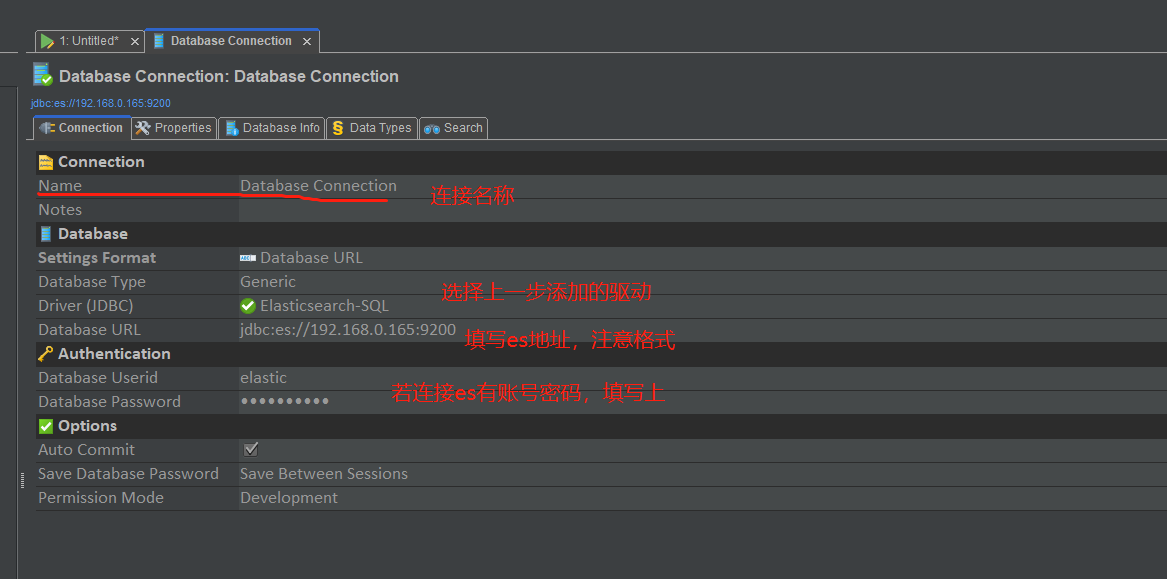
配置完成之后点击Connect按钮,然后就可以愉快的写sql了